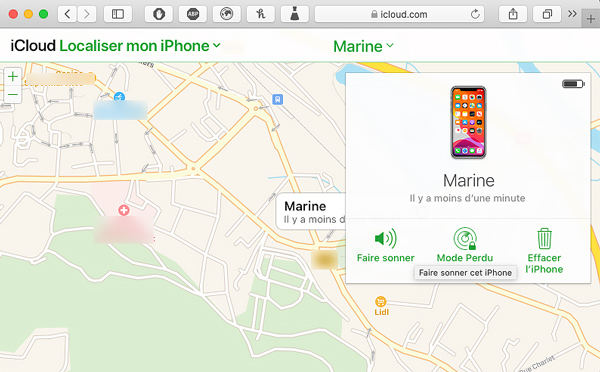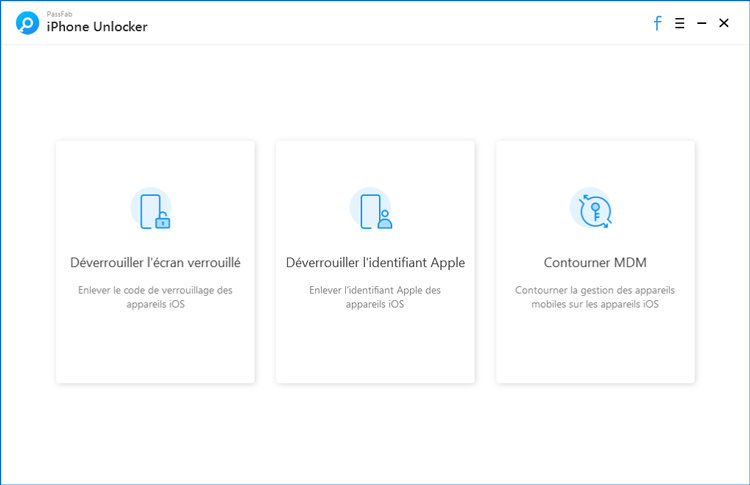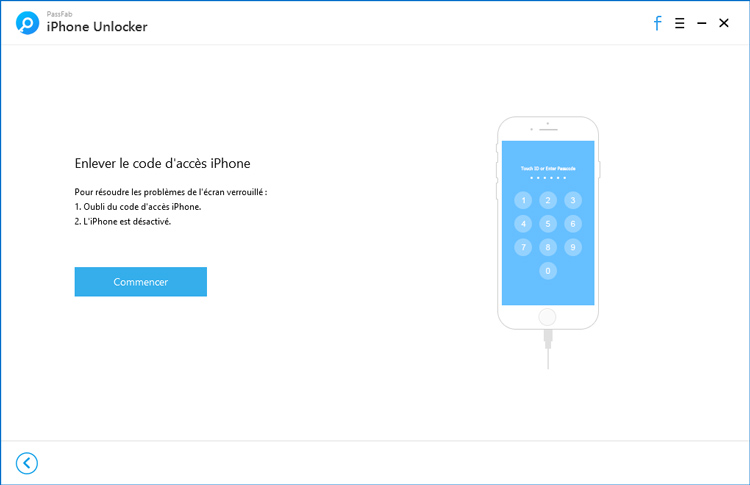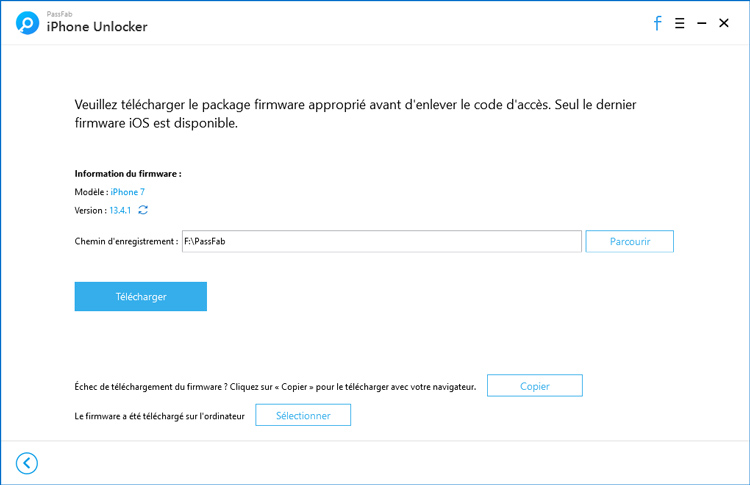Bonjour, Mon iPhone 7 est tombé il y a quelques mois et le bouton Home ne fonctionne pas. Existerait-il quelconque moyen de le déverrouiller une seule fois afin que je puisse paramétrer l'AssistiveTouch? Merci.
Que votre iPhone a un bouton Home, mais il ne fonctionne pas du tout, ou votre iPhone ne vient pas avec un bouton d'accueil, il n'y a pas besoin de se inquiéter à ce sujet, cet article va vous montrer en détail comment déverrouiller iPhone sans bouton Home.
- Méthode 1. Déverrouillez l'iPhone avec Toucher pour ouvrir
- Méthode 2. Déverrouiller l'iPhone sans bouton home avec commande vocale
- Méthode 3. Déverrouiller l'iPhone sans bouton home via iTunes
- Méthode 4. Déverrouillez l'iPhone sans bouton home avec iCloud
- Méthode 5. Déverrouiller l'iPhone sans bouton home avec Face ID
Méthode 1. Déverrouillez l'iPhone sans appuyer sur le bouton home avec « Toucher pour ouvrir »
Avec l'évolution du système iOS, il existe une fonctionnalité appelée «Toucher pour ouvrir», ce qui signifie que votre iPhone sera réveillé et allumé à l'écran lorsqu'il est relevé (tandis que les anciens iPhones sans le bouton d'accueil peuvent être réveillés en appuyant sur le bouton Bouton d'accueil). donc s'il n'y a pas de bouton d'accueil sur votre iPhone, vous pouvez essayer la fonction «Toucher pour ouvrir», vous permettant d'ouvrir l'iPhone en reposant le doigt pendant qu'il est réveillé.
Si vous ne pouvez pas le faire maintenant, vous devez configurer cette fonctionnalité dans les paramètres de votre iPhone:
- Étape 1: Accédez à Réglages > Général > Accessibilité.
- Étape 2: Appuyez sur le Bouton principal. Appuyez ensuite sur la bascule «Toucher pour ouvrir» pour l'activer. Cela vous permettra d'ouvrir l'iPhone avec Touch ID en posant votre doigt sur le bouton d'accueil sans appuyer dessus.

- Étape 1: Accédez à Réglages > Touch ID et code.
- Étape 2: Entrez le code d'accès de votre iPhone pour continuer.
- Étape 3: Activez le déverrouillage de l'iPhone et appuyez sur Ajouter une empreinte digitale.

- Étape 4: Posez votre doigt sur le bouton Accueil et suivez les instructions à l'écran pour terminer le processus.
Si vous n'avez pas configuré votre Touch ID, essayez ceci pour le configurer:
Une fois terminé, vous pourrez déverrouiller l'iPhone sans appuyer sur le bouton Accueil avec la fonction «Toucher pour ouvrir».
Méthode 2. Déverrouiller l'iPhone sans bouton home avec commande vocale
La commande vocale est un autre moyen rapide de déverrouiller l'iPhone sans bouton d'accueil. Pour déverrouiller à l'aide de la commande vocale, vous devez d'abord activer la commande vocale sur l'iPhone :
- Étape 1: Accédez à Réglages > Général > Accessibilité > Bouton principal.

- Étape 2: Faites défiler l'écran jusqu'à ce que vous voyiez Contrôle vocal. Appuyez sur Contrôle vocal.
- Étape 3: Si c'est la première fois que vous essayez cette fonctionnalité sur votre iPhone, appuyez sur Configurer le contrôle vocal et suivez les instructions à l'écran pour le terminer. Si vous avez déjà configuré cette fonction auparavant, activez la commande vocale en appuyant sur la bascule.
- Étape 4: Appuyez sur Personnaliser les commandes > Navigation de base et vérifiez toutes les commandes de base. Et vous pouvez également appuyer sur Créer une nouvelle commande, tapez la phrase que vous souhaitez prononcer et appuyez sur Terminé, comme «Déverrouiller l'iPhone».
- Étape 5: Une fois la configuration terminée, dites simplement les mots ou les phrases que vous avez créés. Par exemple, dites «Déverrouiller l'iPhone» pour déverrouiller votre iPhone.
Méthode 3. Déverrouiller l'iPhone sans bouton home via iTunes
En tant qu'outil formidable pour iPhone, iTunes serait d'une grande aide pour déverrouiller l'iPhone sans bouton d'accueil, en particulier lorsque le bouton d'accueil cesse de fonctionner ou ne répond pas du tout.
Pour savoir comment déverrouiller l'iPhone sans bouton d'accueil via iTunes:
- Étape 1: Lancez iTunes sur votre ordinateur. Assurez-vous d'installer la dernière version d'iTunes.
- Étape 2: Connectez votre iPhone à votre ordinateur via un câble USB.
- Étape 3: Une fois connecté, cliquez sur l'icône iPhone dans iTunes, puis sur Résumé.
- Étape 4: Il est recommandé de cliquer sur Sauvegarder maintenant pour sauvegarder les données de votre iPhone en premier lieu. C'est facultatif.
- Étape 5: Après la sauvegarde, cliquez sur Restaurer l'iPhone et suivez le tutoriel pour restaurer votre iPhone.

Après la réinitialisation, vous pouvez facilement déverrouiller l'iPhone sans utiliser le bouton Accueil.
Méthode 4. Déverrouillez l'iPhone sans bouton home avec iCloud
L'effacement de votre iPhone avec iCloud peut vous aider à déverrouiller l'iPhone sans appuyer sur le bouton Accueil, tant que «Localiser mon téléphone» est activé sur votre iPhone.
- Étape 1: visitez https://www.icloud.com/ dans votre navigateur et saisissez votre identifiant Apple et votre mot de passe pour vous connecter à iCloud.
- Étape 2: Cliquez sur le bouton Localiser mon iPhone.
- Étape 3: Cliquez sur Tous les appareils, qui vous montrera tous les appareils sous cet identifiant Apple.
- Étape 4: Sélectionnez l'iPhone qui est désactivé ou qui ne fonctionne pas dans la liste.
- Étape 5: Cliquez sur Effacer l'iPhone, et cela effacera toutes les données et le contenu et déverrouillera cet iPhone.

J'espère que votre iPhone peut être déverrouillé sans bouton d'accueil en utilisant iCloud.
Méthode 5. Déverrouiller l'iPhone sans bouton home avec Face ID
Les nouvelles générations d'iPhone sont dotées de la fonction Face ID, qui permet aux utilisateurs de déverrouiller l'iPhone à l'aide de Face ID, même s'il n'y a pas de bouton d'accueil avec l'appareil.
Ce qui est pris en charge par Face ID:
- iPhone 12 Pro Max
- iPhone 12 Pro
- iPhone 12 mini
- iPhone 12
- iPhone 11 Pro Max
- iPhone 11 Pro
- iPhone 11
- iPhone XS Max
- iPhone XS
- iPhone XR
- iPhone X
Si votre iPhone est l'un de ces appareils, il existe absolument un moyen de déverrouiller l'iPhone sans le bouton d'accueil à l'aide du Face ID.
- Étape 1: Accédez à Réglages > Face ID et code. Entrez votre mot de passe si vous y êtes invité.
- Étape 2: appuyez sur Configurer l'identifiant de visage.

- Étape 3: maintenez maintenant votre iPhone en orientation portrait et placez votre visage devant votre appareil pour appuyer sur Commencer.
- Étape 4: Assurez-vous que votre visage est dans le cadre et bougez votre tête pour terminer le cercle.
- Étape 5: Appuyez sur Continuer et plus de votre tête pour la deuxième fois.
- Étape 6: Appuyez sur Terminé et vous êtes prêt à partir.
Maintenant, réveillez votre iPhone, faites glisser votre doigt depuis le bas de votre écran de verrouillage, maintenez votre iPhone en orientation portrait et placez votre visage devant votre iPhone. C’est facile, non?!
Conseils bonus: déverrouillez l'iPhone / iPad sans iTunes ou iCloud
Dans des circonstances où votre iPhone / iPad est verrouillé ou désactivé, et que vous souhaitez déverrouiller votre iPhone / iPad sans iTunes ou iCloud, alors n'allez pas plus loin! Vous pouvez facilement déverrouiller l'iPhone / iPad à l'aide de PassFab iPhone Unlocker . Avec cet outil facile à utiliser, vous pouvez contourner le mot de passe iPhone ou iPad pour un écran verrouillé, cassé ou désactivé en quelques clics!
- Étape 1: Téléchargez et installez PassFab iPhone Unlocker sur Windows ou Mac. Puis lancez le programme.
- Étape 2: Cliquez sur Déverrouiller l'écran de verrouillage Code d'accès, puis connectez votre iPhone à votre ordinateur via un câble USB.

- Étape 3: Après la connexion, cliquez sur le bouton Commencer du programme.

- Étape 4: Vous serez invité à télécharger le package du micrologiciel, puis cliquez sur Télécharger pour le télécharger et l'enregistrer sur votre ordinateur.

- Étape 5: Cliquez ensuite sur Démarrer le déverrouillage et le programme déverrouillera automatiquement votre iPhone. Tout ce que vous avez à faire est d'attendre la fin.
Après cela, votre iPhone sera déverrouillé et vous pourrez l'utiliser comme un nouvel iPhone.
Conclusion
Et c'est parti. Cet article présente 5 méthodes pour déverrouiller l'iPhone sans bouton d'accueil, notamment «Toucher pour ouvrir», la commande vocale, l'identification du visage, etc., ainsi que des astuces supplémentaires pour déverrouiller l'écran de verrouillage de l'iPhone / iPad via PassFab iPhone Unlocker. J'espère que cet article vous sera utile si vous rencontrez des problèmes similaires.